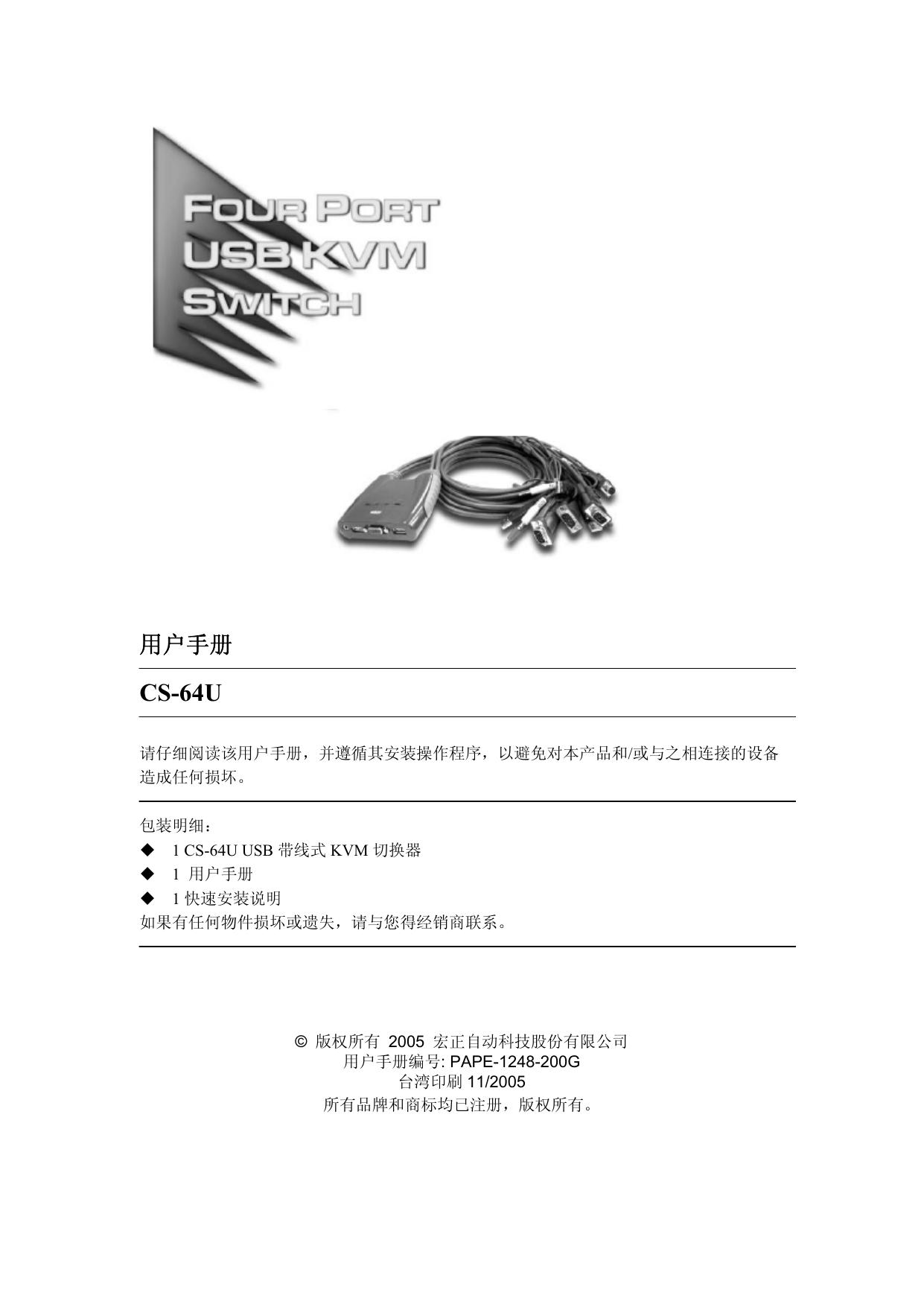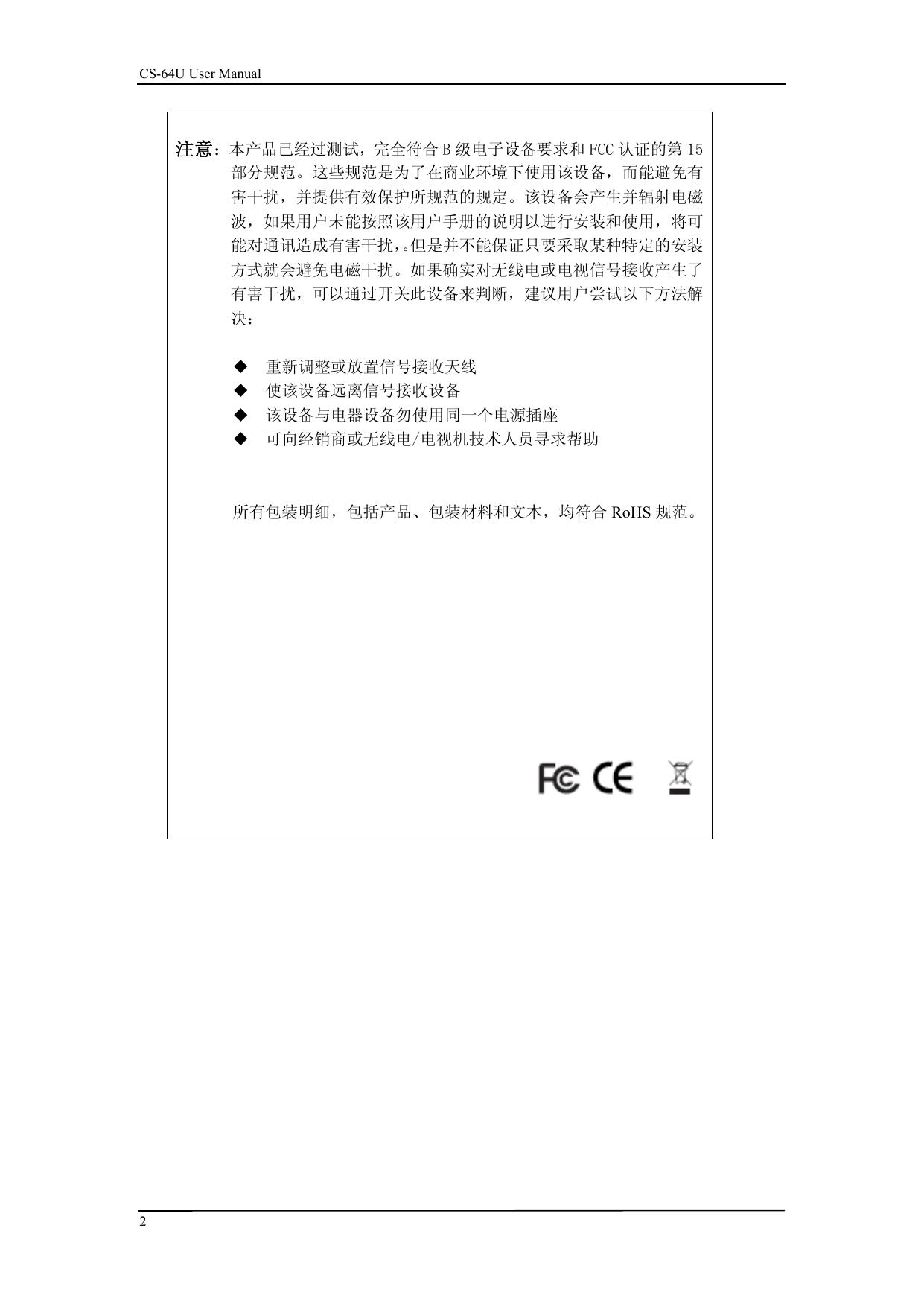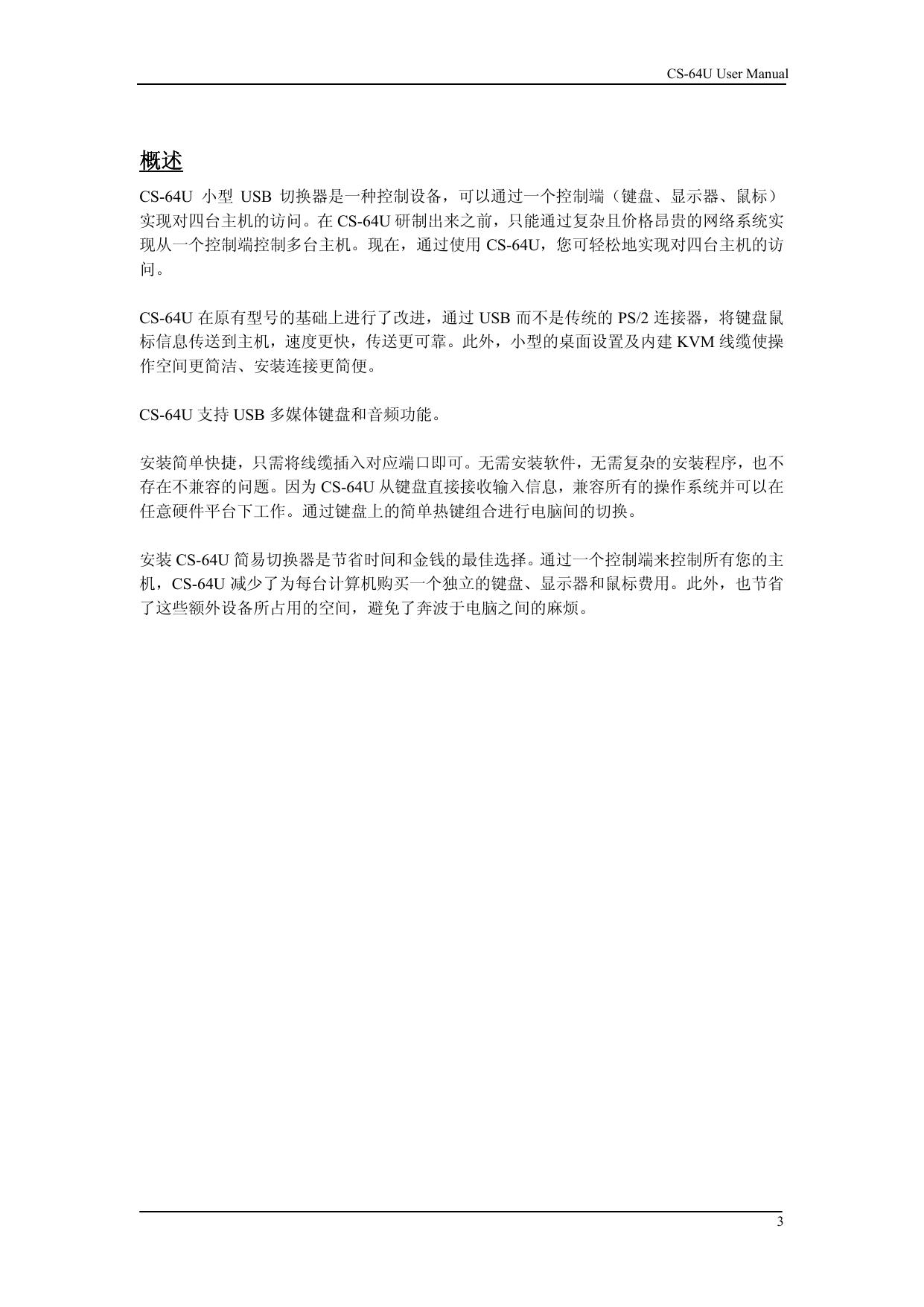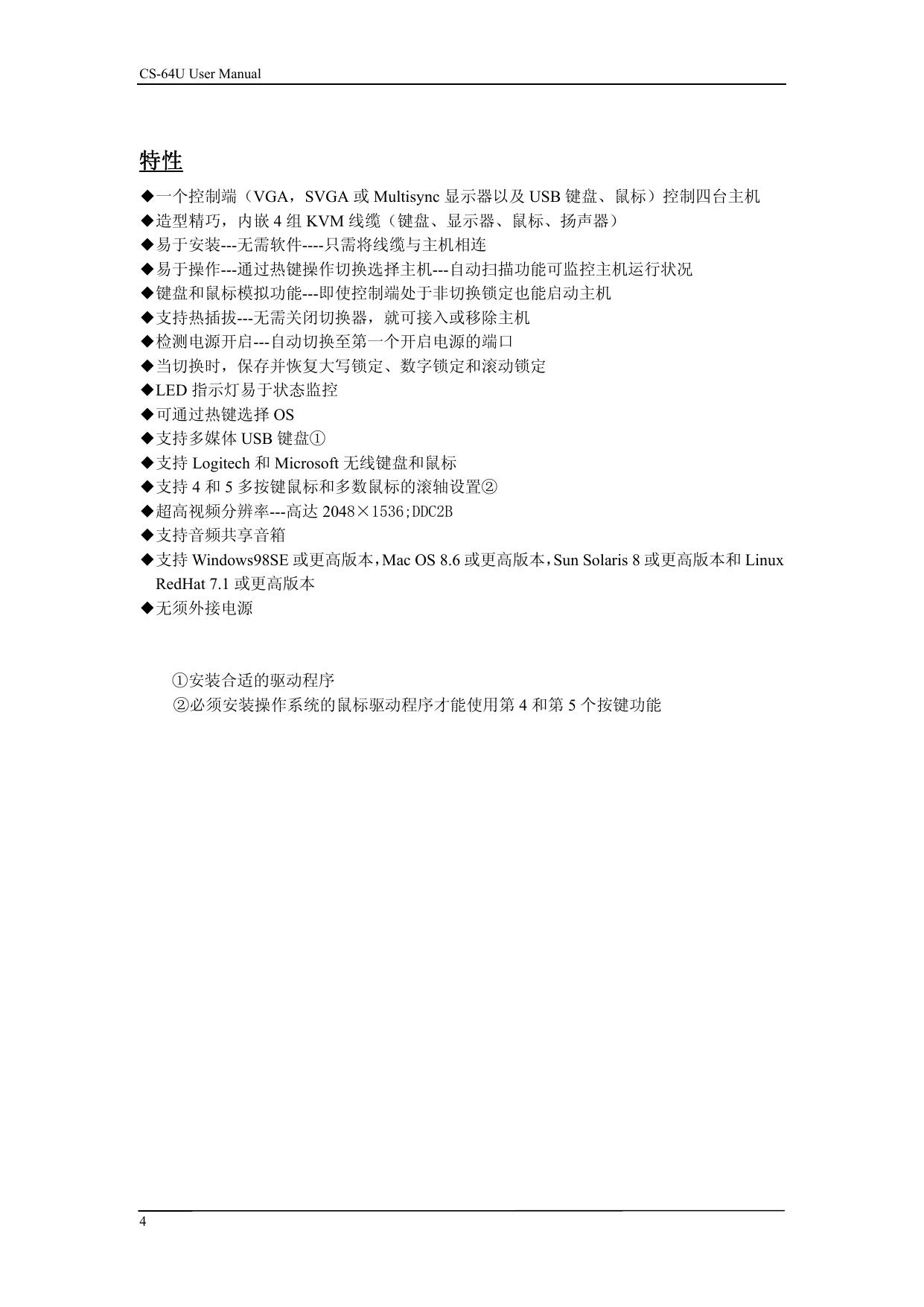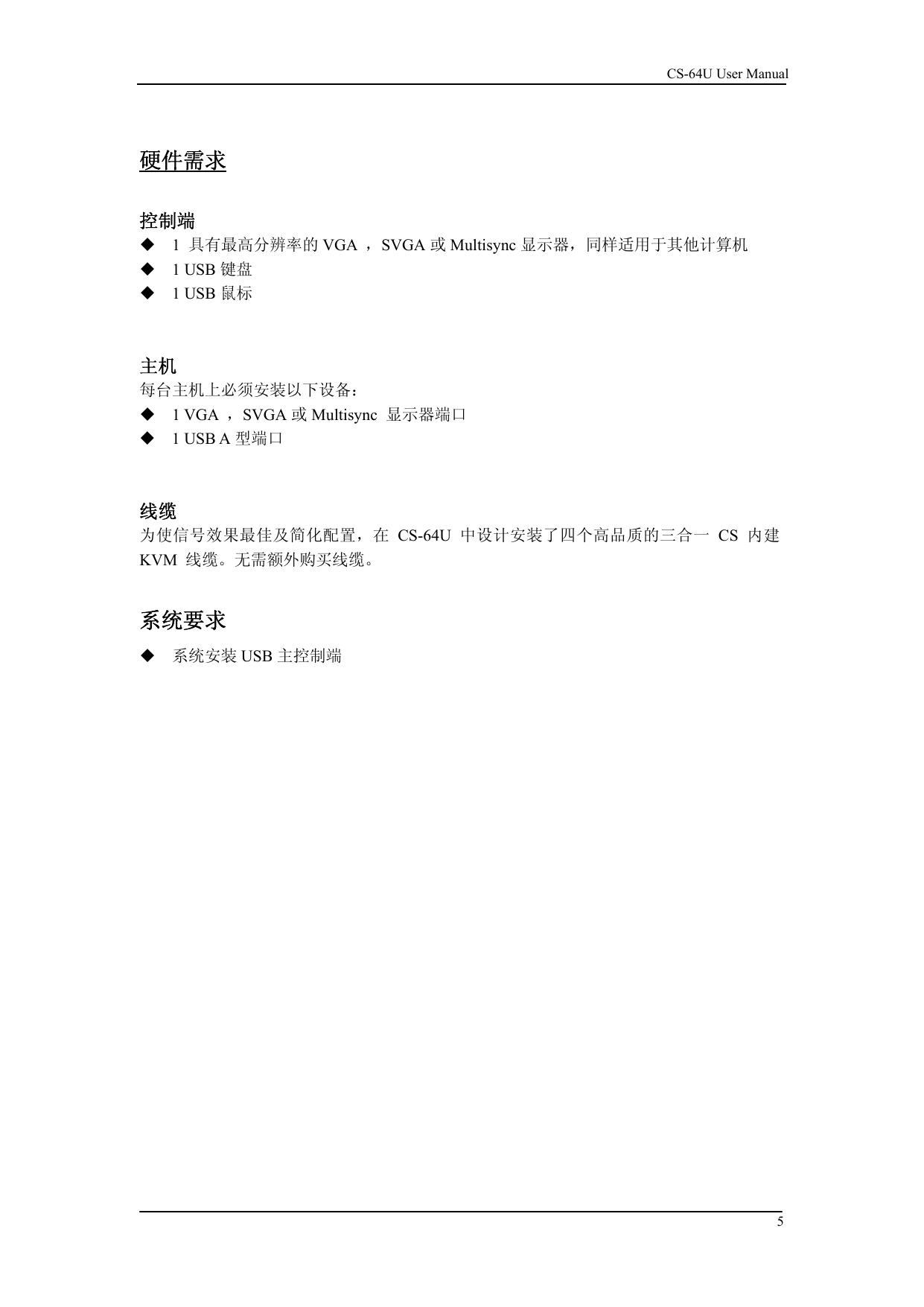宏正CS64U型多电脑切换器说明书
用户手册 CS-64U 请仔细阅读该用户手册,并遵循其安装操作程序,以避免对本产品和/或与之相连接的设备 造成任何损坏。 包装明细: 1 CS-64U USB 带线式 KVM 切换器 1 用户手册 1 快速安装说明 如果有任何物件损坏或遗失,请与您得经销商联系。 © 版权所有 2005 宏正自动科技股份有限公司 用户手册编号: PAPE-1248-200G 台湾印刷 11/2005 所有品牌和商标均已注册,版权所有。 CS-64U User Manual 注意:本产品已经过测试,完全符合 B 级电子设备要求和 FCC 认证的第 15 部分规范。这些规范是为了在商业环境下使用该设备,而能避免有 害干扰,并提供有效保护所规范的规定。该设备会产生并辐射电磁 波,如果用户未能按照该用户手册的说明以进行安装和使用,将可 能对通讯造成有害干扰, 。但是并不能保证只要采取某种特定的安装 方式就会避免电磁干扰。如果确实对无线电或电视信号接收产生了 有害干扰,可以通过开关此设备来判断,建议用户尝试以下方法解 决: 重新调整或放置信号接收天线 使该设备远离信号接收设备 该设备与电器设备勿使用同一个电源插座 可向经销商或无线电/电视机技术人员寻求帮助 所有包装明细,包括产品、包装材料和文本,均符合 RoHS 规范。 2 CS-64U User Manual 概述 CS-64U 小型 USB 切换器是一种控制设备,可以通过一个控制端(键盘、显示器、鼠标) 实现对四台主机的访问。在 CS-64U 研制出来之前,只能通过复杂且价格昂贵的网络系统实 现从一个控制端控制多台主机。现在,通过使用 CS-64U,您可轻松地实现对四台主机的访 问。 CS-64U 在原有型号的基础上进行了改进,通过 USB 而不是传统的 PS/2 连接器,将键盘鼠 标信息传送到主机,速度更快,传送更可靠。此外,小型的桌面设置及内建 KVM 线缆使操 作空间更简洁、安装连接更简便。 CS-64U 支持 USB 多媒体键盘和音频功能。 安装简单快捷,只需将线缆插入对应端口即可。无需安装软件,无需复杂的安装程序,也不 存在不兼容的问题。因为 CS-64U 从键盘直接接收输入信息,兼容所有的操作系统并可以在 任意硬件平台下工作。通过键盘上的简单热键组合进行电脑间的切换。 安装 CS-64U 简易切换器是节省时间和金钱的最佳选择。通过一个控制端来控制所有您的主 机,CS-64U 减少了为每台计算机购买一个独立的键盘、显示器和鼠标费用。此外,也节省 了这些额外设备所占用的空间,避免了奔波于电脑之间的麻烦。 3 CS-64U User Manual 特性 ◆一个控制端(VGA,SVGA 或 Multisync 显示器以及 USB 键盘、鼠标)控制四台主机 ◆造型精巧,内嵌 4 组 KVM 线缆(键盘、显示器、鼠标、扬声器) ◆易于安装---无需软件----只需将线缆与主机相连 ◆易于操作---通过热键操作切换选择主机---自动扫描功能可监控主机运行状况 ◆键盘和鼠标模拟功能---即使控制端处于非切换锁定也能启动主机 ◆支持热插拔---无需关闭切换器,就可接入或移除主机 ◆检测电源开启---自动切换至第一个开启电源的端口 ◆当切换时,保存并恢复大写锁定、数字锁定和滚动锁定 ◆LED 指示灯易于状态监控 ◆可通过热键选择 OS ◆支持多媒体 USB 键盘① ◆支持 Logitech 和 Microsoft 无线键盘和鼠标 ◆支持 4 和 5 多按键鼠标和多数鼠标的滚轴设置② ◆超高视频分辨率---高达 2048×1536;DDC2B ◆支持音频共享音箱 ◆支持 Windows98SE 或更高版本,Mac OS 8.6 或更高版本,Sun Solaris 8 或更高版本和 Linux RedHat 7.1 或更高版本 ◆无须外接电源 ①安装合适的驱动程序 ②必须安装操作系统的鼠标驱动程序才能使用第 4 和第 5 个按键功能 4 CS-64U User Manual 硬件需求 控制端 1 具有最高分辨率的 VGA ,SVGA 或 Multisync 显示器,同样适用于其他计算机 1 USB 键盘 1 USB 鼠标 主机 每台主机上必须安装以下设备: 1 VGA ,SVGA 或 Multisync 显示器端口 1 USB A 型端口 线缆 为使信号效果最佳及简化配置,在 CS-64U 中设计安装了四个高品质的三合一 CS 内建 KVM 线缆。无需额外购买线缆。 系统要求 系统安装 USB 主控制端 5 CS-64U User Manual 俯视图 1、KVM 线缆 请将三合一线缆分别插入所接主机的 USB、显示器、音频端口。 线缆底部有 1 个点,表示是连接端口 1 的线缆,有 2 个点,表示是连接端口 2 的线缆, 以此类推。 2、LED 指示灯端口 LED 端口指示灯表示所对应端口为 KVM 当前操作端口。一个点的 LED 指示灯代表端 口 1,两个点的代表端口 2。根据端口状态,指示灯将按特定的形式闪烁(详细说明请 见 p.17 LED 显示表) 3、音箱插口 请将与音箱相连的线缆插入此端口 4、控制端口 请将键盘、显示器、鼠标插入此端口。 6 CS-64U User Manual 安装 1、请确保关闭了即将连接的所有设备的电源。务必拔掉所有具有 Keyboard Power On (键盘电源开启) 功能的计算机电源。 2、请确保所有即将连接的设备已接地以避免损坏设备。 请参照下页的安装示意图进行以下操作: 1、 请将键盘、显示器、鼠标分别插到 CS-64U 的对应端口。每个键盘鼠标端口都有相应的 图标作标识。 注意:当使用无线键盘和鼠标时,请将 USB 线缆插入 CS-64U 热键功能能键盘端口 2、 请将音箱插到 CS-64U 音箱插口。 3、 请将与 KVM 线缆相连接的 USB、显示器、音箱插到即将安装的计算机的对应端口。 注意:线缆底部有 1 个点的表示是连接端口 1 的主机,有 2 个点的表示是连接端口 2 的主机。 4、开启主机电源。 注意:CS-64U 电源开启默认值是连接到首台被开启的主机。 7 CS-64U User Manual 8 CS-64U User Manual 热键操作 CS-64U 提供了广泛的、方便操作的热键功能,使得通过键盘控制和设置 KVM 安装更加便 捷。 端口切换 所有的端口切换从双击 Scroll Lock 键开始。各热键组合功能如下表所示: 注意:如果 Scroll Lock 键和主机运行的其他程序相冲突,请使用 Ctrl 键代替。详情请见 p.10 页预备端口切换键。 循环切换各端口 热键 功能 [Scroll Lock] [ Scroll Lock][Enter] 将 KVM 和音频操作从 KVM 当前端口切换到装置中的下一个端 口(1 至 2,2 至 3,3 至 4,4 至 1) 直接切换至某端口 热键 功能 [Scroll Lock] [ Scroll Lock] [Enter] 将 KVM 和音频操作切换为与此端口 ID 相对应端口的主机 注意:n 代表主机端口 ID 编号(1,2,3,或 4) 。输入热键组合时,请用合适的端口 ID 替 换 n。 9 CS-64U User Manual 自动扫描模式 CS-64A 自动扫描功能以特定的时间间隔对主机端口进行 KVM 当前操作端口循环切换。您 无需进行手动切换就能监视主机的运行状况。(详情请见下表) 热键 功能 [Scroll Lock] [ Scroll Lock] [A] [Enter] 开始自动扫描。KVM 操作以每 5 秒的时间间隔对端口 进行循环扫描。 [Scroll Lock] [ Scroll Lock] [A] [n] [Enter] 开始自动扫描。KVM 操作以每 n 秒的时间间隔对端口 进行循环扫描。 注意:1、n 代表 CS-64U 移至下一个端口时在某端口停留的时间。输入热键组合时,请用 1 至 99 间的数字替换 n。 2、当进行自动扫描时,常规的键盘鼠标功能失效。只有与自动扫描模式兼容的键盘 和鼠标操作信息被输入。您必须退出自动扫描模式才能恢复其正常功能。按住[Esc] 或[Spacebar]键退出自动扫描模式。 10 CS-64U User Manual 热键设置模式 热键设置模式(HSM)用于对 CS-64U 设备进行装置。所有操作在启动热键设置模式(HSM) 后开始。 启动HSM 请按以下步骤启动热键设置模式: 1、按住 Num Lock 键 2、按住再松开 minus 键 3、松开 Num Lock 键 当 HSM 启动后,Caps Lock 和 Scroll Lock 指示灯依次闪烁表示 HSM 已启动。当您退出热 键模式后,它们将停止闪烁并恢复到正常状态。 当 HSM 启动后,常规的键盘鼠标功能失效,只有与热键兼容的键盘和鼠标操作信息被输入。 (将在下部分描述) 某些热键操作完成后,您将自动退出热键模式。但有些操作,您必须手动退出。请按 Esc 键或 Spacebar 键来手动退出 HSM。 预备HSM启动键 预备 HSM 启动键是为当默认的设置与计算机运行的程序相冲突时提供。 1、启动 HSM(见 p.9) 2、按住再松开 H 键 HSM 启动键变为 Ctrl 键(而不是 Num Lock 键)和 F12 键(而不是 minus 键) 注意:此程序可以在两种方式中进行切换。如需恢复至之前的 HSM 启动键,请启动 HSM, 然后按住再松开 H 键。 11 CS-64U User Manual 预备端口切换键 端口切换启动键可以由双击 Scroll Lock([Scroll Lock] [Scroll Lock])键变为双击 Ctrl 键。请 按以下步骤,改变端口切换启动键: 1、启动 HSM(见 p.9) 2、按住再松开 H 键 注意:1、此程序可以在两种方式中进行切换。如需恢复至之前的[Scroll Lock]模式,请启动 HSM,然后按住再松开 T 键。 2、当使用 MAC 键盘时,您必须将端口启动键切换为 Ctrl 键,因为 MAC 键盘没有 Scroll Lock 键。 12 CS-64U User Manual 键盘操作平台 CS-64U 的默认端口设置是与 PC 兼容的键盘操作平台。如果您的系统要求不同的端口设置 (如端口为 Mac、Sun),请按以下步骤更改端口的键盘操作平台设置: 1、将要进行设置的端口切换为 KVM 当前操作端口 2、启动 HSM(见 p.9) 3、按住再松开相应功能键(见下表) 完成设置后,您可以自动退出 HSM。 功能键 操作 [F10] 自动检测键盘操作平台(为 PC 兼容系统) [F2] 设置 Mac 键盘操作平台 [F3] 设置 Sun 键盘操作平台 首次从某端口启动 Sun 系统时,在启动此系统前您必须将端口设置 Sun 键盘操作平台,否 则 Sun 系统不会运行。 热键设置列示: 请按以下步骤,浏览当前热键设置列表: 1、启动 HSM(见 p.9) 2、按住再松开 F4 功能键 3、打开文本编辑器或文字处理器,并使用 Paste 功能显示设置 13 CS-64U User Manual USB重置 如果 USB 失去当前操作,需要进行重置,请按以下步骤进行: 1、启动 HSM(见 p.9) 2、按住再松开 F5 功能键 取消端口切换键 请按以下操作取消端口切换键([Scroll Lock] [Scroll Lock] / [Ctrl][Ctrl]): 1、启动 HSM(见 p.9) 2、按住[X][Enter] 注意:此程序可在两种方式中进行切换。若要启动端口切换键请重复步骤 1 和 2。 恢复默认设置 请按以下步骤使 CS-64U 恢复默认热键设置: 1、启动 HSM(见 p.9) 2、按住[R][Enter] 3、所有的热键设置恢复为出厂默认值 14 CS-64U User Manual HSM总结表 启动 HSM(见 p.9)后,输入以下其中一个键执行相应功能: 键 功能 H 在默认和预备 HSM 启动键之间进行切换 T 在默认和预备端口切换键之间进行切换 F10 自动检测键盘操作平台(为 PC 兼容系统) F2 设置 Mac 键盘操作平台 F3 设置 Sun 键盘操作平台 F4 通过文本编辑器或 WP 的 Paste 功能列示当前热键设置 F5 执行 USB 重置 X[Enter] 启动/取消端口切换键 R[Enter] 将热键设置恢复为默认值 15 CS-64U User Manual 键盘模拟对应图 Sun 键盘 与 PC 兼容的有 101/104 个键的键盘可以模拟 Sun 键盘的功能。相应功能如下表所示: 注意:当使用[Ctrl]键组合时,按住再松开 Ctrl 键,然后按住再松开启动键。 PC 键盘 Sun 键盘 [Ctrl] [T] Stop [Ctrl] [F2] Again [Ctrl] [F3] Props [Ctrl] [F4] Undo [Ctrl] [F5] Front [Ctrl] [F6] Copy [Ctrl] [F7] Open [Ctrl] [F8] Paste [Ctrl] [F9] Find [Ctrl] [F10] Cut [Ctrl] [1] [Ctrl] [2] [Ctrl] [3] [Ctrl] [4] [Ctrl] [H] Help Compose Meta 16 CS-64U User Manual Mac键盘 与 PC 兼容的(101/104 个键)键盘可以模拟 Sun 键盘的功能。相应功能如下表所示: 注意:当使用键组合时,按住再松开第一个键,然后按住再松开第二个键。 PC 键盘 Mac 键盘 [Shift] Shift [Ctrl] Ctrl [Win] [Ctrl] [4] [Alt] L Alt/Option [Prt-Sc] F13 [Scroll Lock] F14 [Desktop Menu] ≡ [Enter] Return [Back Space] Delete [Ins] Help [Ctrl] [Win] F15 [Ctrl] [1] Mult [Ctrl] [2] V-DN [Ctrl] [3] V-UP 17 CS-64U User Manual 附录 产品规格 功能 CPU 端口 4 端口选择 热键 CPU 连接 控制端连接 18 规格 USB 4×A 型 (公头) VGA 4×HDB-15(公头) 音箱 4×3.5mm Mini Stereo Jack(公头) 键盘 1×A 型 (母头) 鼠标 1×A 型 (母头) VGA 1×HDB-15(母头) 音箱 1×3.5mm Mini Stereo Jack(母头) LED 指示灯 4(绿色) 键盘 / 鼠标模拟 USB(PC,Mac,Sun) 扫描间隔 1 至 99 秒(默认为 5 秒) 分辨率 2048×1536;60HZ,DDC2B 电源模式 Bus 电源 耗电量 DC 5V,2W 工作温度 0-50℃ 储存温度 -20--60℃ 湿度 0-80%RH 不考虑 外壳 塑料 重量 0.8 千克 尺寸(长×宽×高) 10.9×9.7×2.5cm CS-64U User Manual 故障排除 故障状况 键盘和/或鼠标无 反应 显示器问题 可能原因 解决方法 线缆松动 检查所有线缆与插口是否连好 切换器处于自动扫描模 式 按[Spacebar]或[Esc]键退出自动扫描模式 键盘/鼠标需要重置 将键盘/鼠标从控制端键盘接口拔除后重新插 入 所选端口连接的主机电 源关闭 重发热键请求命令,并选择所接主机电源已开 启的端口 热键组合不正确 重发热键请求命令,逐一按住-松开热键组合 中的每个键 切换器需要重置 关闭计算机,等候 5 秒钟后重启计算机 线缆松动 检查所有线缆与插口是否连好 分辨率和/或带宽设置太 高 此设备支持分辨率高达 2048×1536;60HZ, DDC2B 19 CS-64U User Manual LED指示灯显示表 指示灯状态 含义 关 端口未被选择 开 端口与当前操作主机相连 闪(开关交替) 端口与当前操作主机相连并处于自动扫描模式 有限保证 在任何情况下,对于使用本产品或本产品所附的光盘、文件等所造成的直接、间接、特别、 偶然发生或随之发生的损害,直接销售商所承担的赔偿将不超过本产品所支付的价格。 直接销售商不会保证、明示、暗示或法定声明本文件的内容与用途,及特别否认其对于特殊 用途的品质、性能、适售性或适用性。 直接销售商同时保留修改或更新设备或文件的权利,且无义务通知任何个人或个体修改或更 新的内容。如果要咨询进一步的需求,请联系您的直接销售商。 20

 宏正CS64U型多电脑切换器说明书
宏正CS64U型多电脑切换器说明书